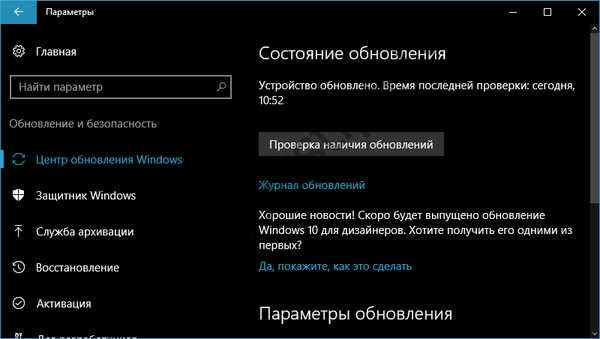Постоји много начина за ажурирање ВМваре Алата на виртуелној машини, али не могу сви одложити поновно покретање гостујућег ОС-а након инсталирања ВМТоолс-а. Има много предности и недостатака одложеног поновног покретања, али у већини случајева, произвођач препоручује да барем повремено поново покренете ОС након ажурирања ВМТоолс. Подсјетим да ВМваре Тоолс укључује и управљачке програме уређаја које је једноставно и немогуће користити и без поновног покретања система. Међутим, у случајевима када морате извршити непланирано ажурирање ВМваре алата, али да бисте осигурали континуитет услуге, не можете одмах поново покренути виртуелну машину, следећих неколико метода за ажурирање ВМТоолс-а може вам бити од користи..
Кориштење вСпхере клијента
Вероватно је најпознатији и најлакши начин за ажурирање / инсталирање ВМваре алата употреба графичког корисничког сучеља вСпхере.
- Изаберите своју виртуелну машину
- У менију изаберите Инсталирај / надоградите ВМваре алате

У дијалошком оквиру који ће се појавити од вас ће се тражити да одаберете који начин желите да ажурирате: интерактивно (интерактивно) или аутоматски (аутоматски). Ако одаберете метод аутоматског ажурирања, можете унијети неке аргументе с којима ће се инсталација извести у ретку „напредне опције“.
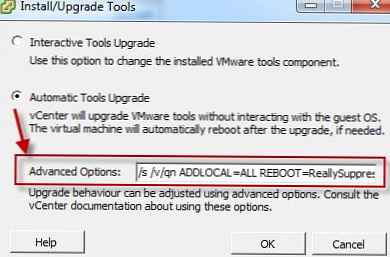
У званичној документацији ВМваре-а, нажалост, нисам нашао оне аргументе које је потребно унети на овој линији, међутим, на једном од форума ентузијасти су још увек пронашли и објавили аргументе који нас занимају:
/ с / в / кн АДДЛОЦАЛ = СВЕ РЕБООТ = РеаллиСуппресс
Ово решење тестирао сам и на ЕСКСи 4.1 и на ЕСКСи 5.0 - резултат је био исти - виртуелна машина је ажурирана без поновног покретања. Пре него што примените решење пронађено у продуктивном окружењу, тестирајте га на тестној виртуелној машини како не бисте пламтили пред шефом, објашњавајући 1Ц сервер поново покрените у јеку радног времена.
Коришћење програма ПоверЦЛИ
Следећа опција инсталације је сложенија и састоји се у кориштењу ПоверЦЛИ (наравно, она мора бити унапред инсталирана и конфигурисана).
Основна скрипта за инсталирање ВМваре алата и отказивање накнадног поновног покретања је како слиједи:
Гет-ВМ "Име ВМ" | Упдате-Тоолс -НоРебоот
Да бисте ажурирали све виртуелне машине на одређеној локацији, можете користити аргумент -Локација . У овом примјеру желим ажурирати ВМТоолс у одређеном центру података (Саратов), у одређеном кластеру (Бух) и у мапи (Темплате2011). Скрипта ће ажурирати све виртуелне машине које се налазе на наведеној локацији.
Гет-ВМ -Лоцатион (Гет-Датацентер Саратов | Гет-Цлустер Бух | Гет-Фолдер Темплате2011) | Алатке за ажурирање -НеРебоот -РунАсинц
Као што видите, указао сам на аргумент -РунАсинц , укључујући укључивање узастопног ажурирања ВМ алата на свакој од виртуелних машина.
Кориштење програма за удаљену инсталацију
Други начин за ажурирање ВМ Алата је употреба неког софтвера за даљинско извршавање наредби, као што је ПСЕКСЕЦ. А затим покрените инсталацију ВМ Тоолс с параметрима наведеним у одељку за инсталацију помоћу вСпхере клијента. Подсећам вас да се у Виндовс 2008 Сервер Цоре ВМваре алати могу инсталирати овако.